Apple Music-indeling niet ondersteund: oplossen
Apple Music heeft een enorme community met meer dan 75 miljoen abonnees wereldwijd. Apple Music is een van de grootste concurrenten op het gebied van digitale audiostreamingservices in de digitale wereld.
Maar ondanks dat ze aan de top staan van de meest succesvolle mobiele muziek-apps, hebben de eindgebruikers van Apple Music de problemen en fouten van het platform erkend. Een daarvan is de fout Apple Music Format niet ondersteund. Er zijn talloze rapporten over geweest, en als u een van hen bent, vindt u hier een reeks oplossingen om deze frustrerende fout op te lossen.
Inhoudsopgave Deel 1. Hoe repareer je het probleem met Apple Music-formaat niet ondersteund?Deel 2. Hoe Apple Music-nummers naar MP3 te converteren?Deel 3. Overzicht
Deel 1. Hoe repareer je het probleem met Apple Music-formaat niet ondersteund?
Net als zijn concurrenten, Apple Music heeft ook verschillende systeemfouten. Hoewel de functies ervan enorm worden erkend door miljoenen abonnees uit verschillende delen van de wereld, zijn er nog steeds een paar kansen waar fouten, problemen en zorgen worden verklaard. Je hebt misschien veel gehoord over deze fouten, problemen en zorgen.
Toch zal dit artikel vooral bespreken waarom Apple Music Format niet ondersteund gebeurt met Apple Music op uw apparaat. Hier zijn een paar redenen en oplossingen voor deze fout.
Redenen waarom Apple Music-indeling niet wordt ondersteund, wordt weergegeven
- Wi-Fi-verbindingsfouten
- Er is een fout opgetreden bij uw productaankoop bij iTunes
- Uw smart-apparaat is mogelijk geaard op een systeembewerking
- Uw apparaat ondersteunt de indeling van Apple Music niet
Oplossingen voor Apple Music-indeling niet ondersteund
Start uw smart-apparaat opnieuw op
Het opnieuw opstarten van een gadget of apparaat is een standaardmethode wanneer er een fout is in een app die u gebruikt of het apparaat zelf. Met Apple Music Format Not Supported-fout, kan deze primaire methode ook met u werken.
Door uw smartphone te dwingen uit te schakelen of opnieuw op te starten, vernieuwt u zowel Apple Music als de ecosystemen van uw apparaat. Om uw apparaat opnieuw op te starten of geforceerd te stoppen, houdt u de "Home"- of "Fingerprint"-knop samen met de "Sleep/Wake"-knop ingedrukt totdat het scherm wordt uitgeschakeld.
Vliegtuigmodus inschakelen
Een andere standaardmethode die door de meeste gebruikers wordt gevolgd, is het inschakelen van de vliegtuigmodus op hun apparaat. Als de optie is ingeschakeld, kunnen meldingen of communicatie niet op uw apparaat worden gedetecteerd. En dat omvat ook verbonden zijn met een Wi-Fi-verbinding. Als u de vliegtuigmodus inschakelt, betekent dit ook dat u alle activiteiten op uw apparaat afsluit terwijl u Apple Music opnieuw opstart.
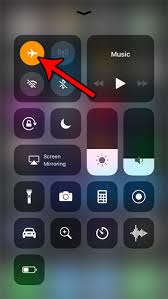
Update uw iOS naar de huidige versie
Het regelmatig bijwerken van uw systeemversie is essentieel om ervoor te zorgen dat uw apparaat correct werkt. Of u nu een Apple-gebruiker of een Android-gebruiker bent, u moet ervoor zorgen dat uw besturingssysteem up-to-date is om bestandsindelingen van verschillende apps zoals Apple Music te decoderen. Om te controleren of u een bijgewerkte iOS-versie gebruikt, gaat u naar "Instellingen" > "Algemeen" > "Software-update".
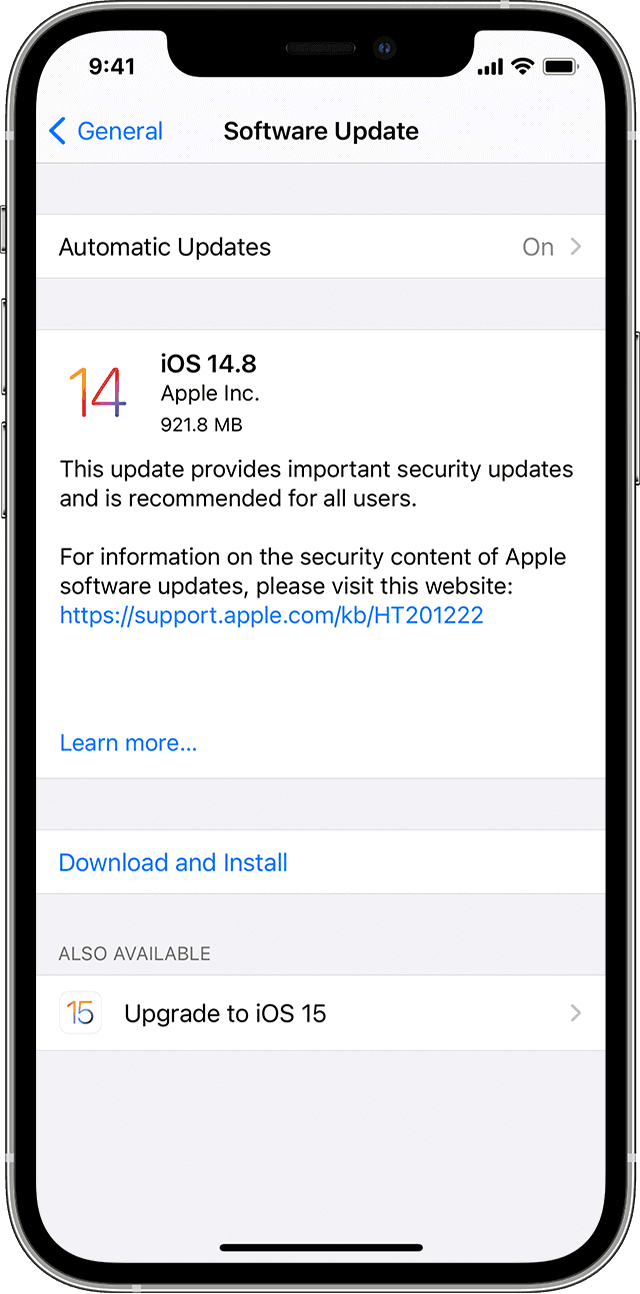
Start uw netwerk- of wifi-verbinding opnieuw op
Apple Music is een app die verbonden moet zijn met een stabiel netwerk of wifi-verbinding. Als het echter raar lijkt dat de Apple Music Format Not Supported-fout verschijnt, moet u mogelijk uw verbinding controleren. Navigeer naar "Instellingen"> "Algemeen"> "Reset"> en vervolgens "Reset netwerkinstellingen". Schakel daarna uw wifi-router uit om de netwerkverbinding uit te schakelen. Sluit vervolgens de Apple Music-app op uw apparaat.
Aankoopproblemen op iTunes oplossen
Er zou ook een kleine kans zijn waarom Apple Music Format Not Supported verschijnt bij uw poging om Apple Music te gebruiken. In dat geval moet u controleren of uw gekochte Apple Music-inhoud er een klein probleem mee heeft gehad. Start "iTunes"> "Gekocht"> "Muziek"> "Niet op deze telefoon" of "Geen op deze iPad"> zoek en vind naar uw Apple Music-nummers> tik ten slotte op het "cloud"-pictogram naast de titel van het nummer.
Start Apple Music opnieuw op uw smartapparaat
Zoals we allemaal weten, heeft elke software of applicatie zijn bugs. Wanneer de Apple Music Format Not Supported op uw apparaat verschijnt, wilt u misschien de Apple Music-app op uw apparaat die mogelijk een paar storingen in het systeem vertoont, met geweld sluiten.
Deel 2. Hoe Apple Music-nummers naar MP3 te converteren?
De Apple Music-glitch Apple Music Format Not Supported heeft verschillende oplossingen, zoals ik hierboven voor je heb verzameld en vermeld. Maar echt, de beste resolutie die uitzonderlijk wordt gesuggereerd door Apple Music-gebruikers die dit soort fouten zijn tegengekomen, is om elk Apple Music-mediabestand op uw computer te converteren.
AMusicSoft Apple Muziek Converter is jouw manier om Apple Music Format Not Supported nooit tegen te komen voor de beste en meest behulpzame convertertool die velen kennen. Deze convertertool zit boordevol functies die garanderen dat je je Apple Music-nummer oneindig kunt behouden.
Kenmerken van AMusicSoft Apple Music Converter:
- Zet je Apple Music eenvoudig om in M4P-formaat naar MP3
- Converteer iTunes-audioboekbestanden eenvoudig naar MP3 en andere formaten
- Converteert je Apple Music-nummers met 16x de hoogste download- en conversiesnelheid terwijl de 100% originele geluidskwaliteit behouden blijft
- Verwijdert de FairPlay DRM-codering in de Apple Music-nummers
- Hiermee kunt u vrij naar Apple Music luisteren op uw apparaat offline, zelfs na een abonnement
Hoe Apple Music-indeling te vermijden die niet wordt ondersteund met krachtige converter:
Stap 1. Begin met het downloaden en installeren van AMusicSoft Apple Music Converter op uw computer.
Download gratis Download gratis
Stap 2. Start AMusicSoft Apple Music Converter, selecteer de Apple Music-nummers die u wilt converteren en voeg de converterinterface toe.

Stap 3. Stel het gewenste uitvoerformaat in voor uw Apple Music-nummers in de vervolgkeuzelijst en selecteer een uitvoermap waarin uw geconverteerde Apple Music-nummers worden gesynchroniseerd.

Stap 4. Klik ten slotte op de knop Alles converteren om te beginnen met het downloaden en converteren van uw Apple Music-nummers naar andere formaten.

Deel 3. Overzicht
De fout Apple Music Format Not Supported is niet zo'n probleem, maar het is een tegenslag voor iemand zoals jij, die ononderbroken afspelen wil. De hierboven genoemde methoden zijn mogelijke oplossingen voor dit probleem die je kunt volgen als je de storing al bent tegengekomen. Als je nieuw bent bij Apple Music en je wilt de hoofdpijn die deze fout je zou bezorgen, overslaan, download en converteer je Apple Music-nummers zo snel mogelijk met AMusicSoft Apple Music Converter.
Mensen Lees ook
- Albumhoezen van Apple Music worden niet weergegeven: hoe dit te verhelpen?
- Hoe alle Apple Music te downloaden: gedetailleerde procedures
- Tidal vs Apple Music: welke muziekstreamingservice te kiezen
- De dingen die u moet weten over het Apple Music-gezinsabonnement
- Apple Music instellen als alarmnummer
- Hoe krijg je Apple Music gratis zonder creditcard?
- Apple Music voor Android: een gids
- Hoe Apple Music te repareren blijft pauzeren
Robert Fabry is een fervent blogger en een enthousiasteling die dol is op technologie. Misschien kan hij je besmetten door wat tips te delen. Hij heeft ook een passie voor muziek en heeft voor AMusicSoft over deze onderwerpen geschreven.